あなたの内側のレトロゲーマーを解き放つ:emudeckであなたのスチームデッキでセガマスターシステムエミュレーションをセットアップする
クラシックな8ビットコンソールであるSega Master Systemは、競合他社と比較して、多くの排他的またはユニークなバージョンを備えた素晴らしいゲームのライブラリを誇っています。このガイドでは、Emudeckを使用してSteamデッキでこれらのタイトルを簡単に再生する方法を詳しく説明しています。
始める前に:
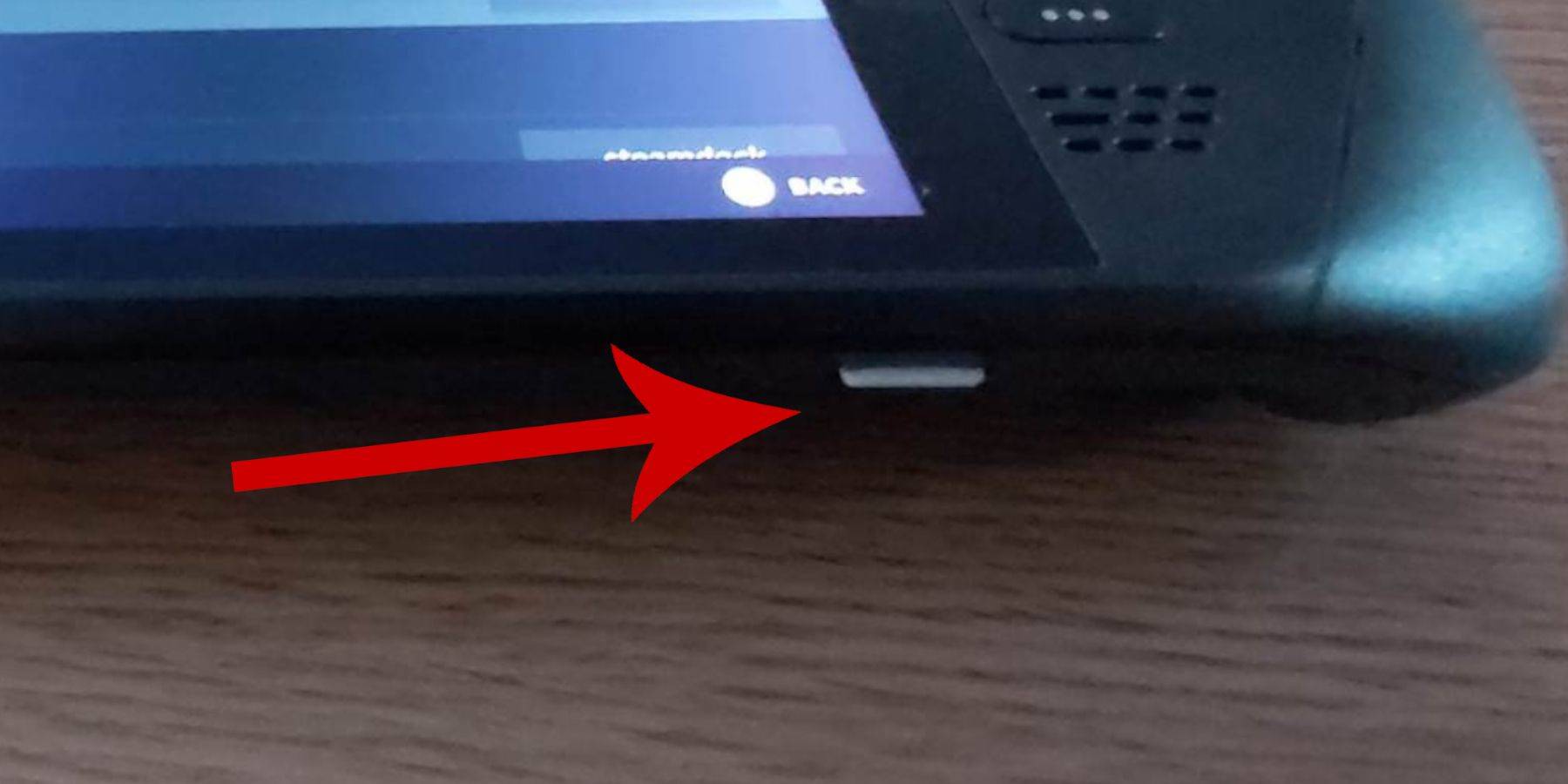
- 電源アップ:スチームデッキが完全に充電されるか、電源に接続されていることを確認してください。
- ストレージ:ゲームストレージには、高速MicroSDカード(推奨)または外部HDDが必要です。外部HDDは携帯性を低下させます。
- 周辺機器:ナビゲーションを容易にするには、キーボードとマウスを強くお勧めします。利用できない場合は、画面上のキーボード(Steam + Xボタン)を使用してください。
開発者モードを有効にする:
開発者モードは、スムーズなエミュレーションに重要です。
1.スチームメニュー(スチームボタン)にアクセスします。 2。システム>システム設定に移動します。 3.開発者モードを有効にします。 4.開発者メニュー(Steamメニューの下部)にアクセスします。 5。その他の下で、CEFリモートデバッグを有効にします。 すべてのスチームデッキの更新後にこれを確認することを忘れないでください。 6.スチームデッキを再起動します。
デスクトップモードにemudeckのインストール:
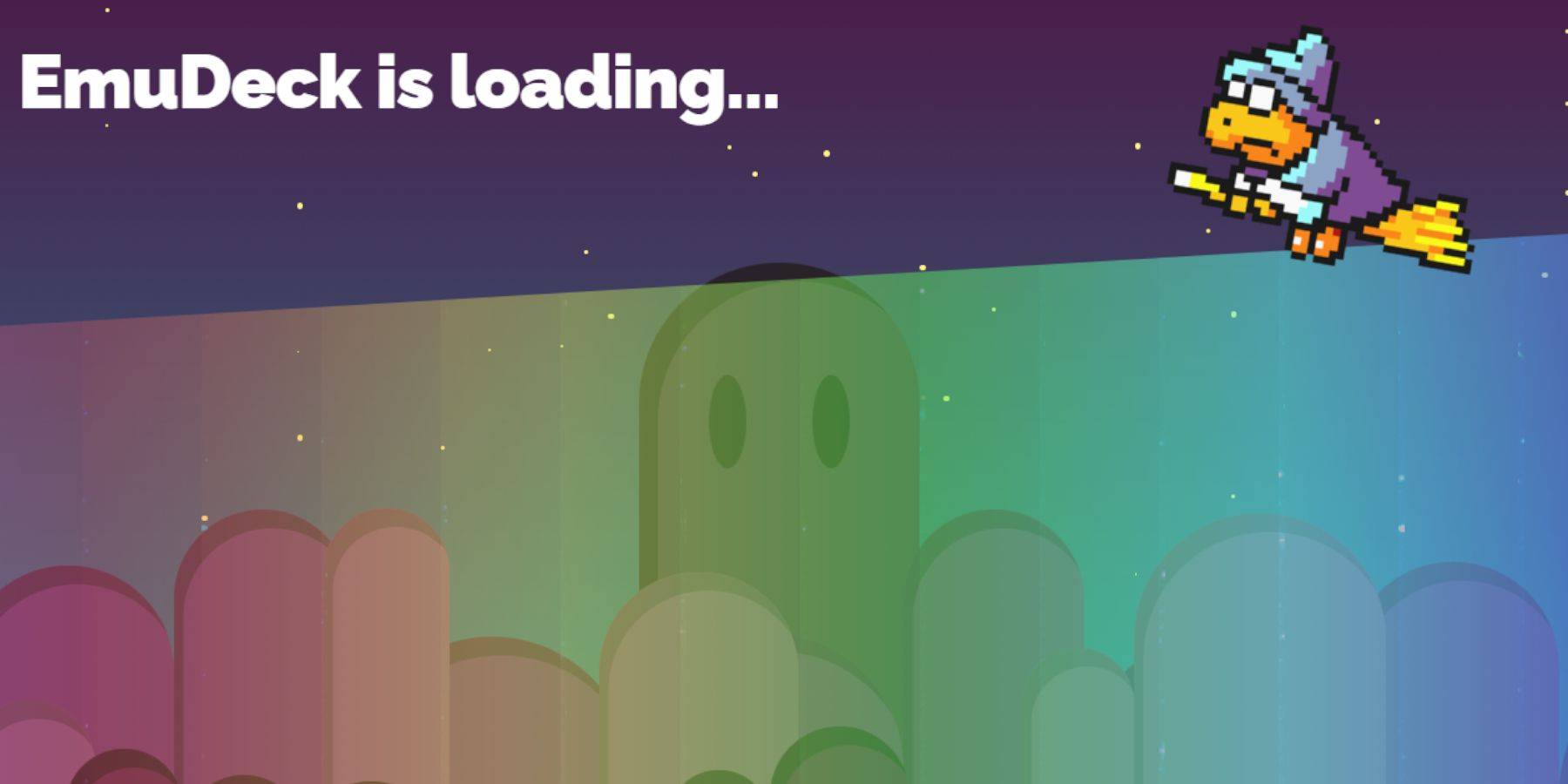
1.デスクトップモードに切り替えます(スチームボタン>電源>デスクトップモード)。 2。希望するブラウザからemudeckをダウンロードします。正しいSteamOSバージョンを選択します。 3.インストーラーを実行し、カスタムインストールを選択します。 4. SDカード(またはHDD)を選択し、識別を容易にするために「プライマリ」にラベルを付けます。 5. SEGAマスターシステムエミュレーションのRetroarchとSteam ROMマネージャーを選択します。レトロな美学のために「クラシック3Dゲーム用のCRTシェーダーを構成する」を有効にすることを検討してください。
Steamライブラリにゲームを追加する:
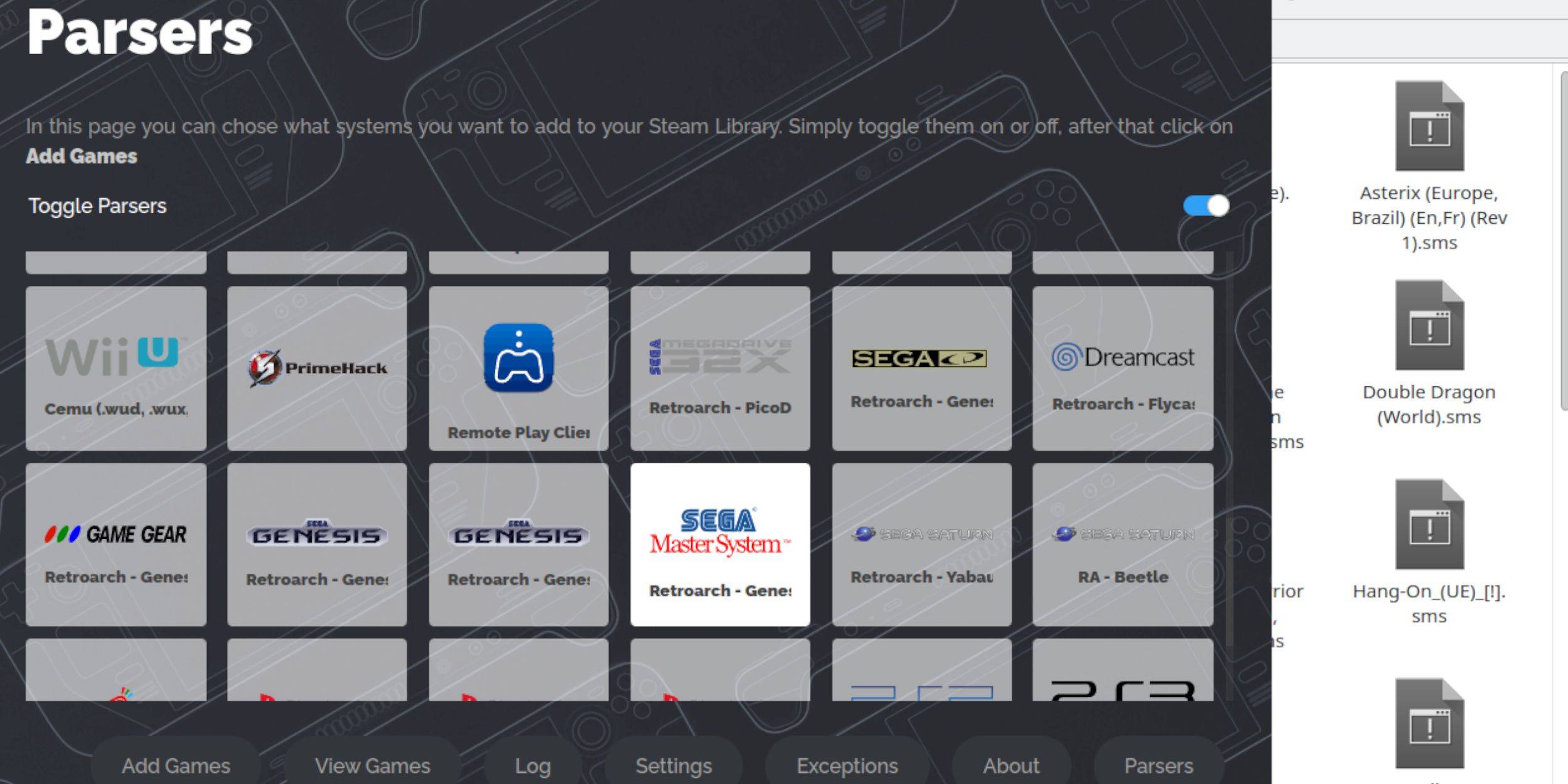
1.デスクトップモードでemudeckを開きます。 2. Steam ROMマネージャーを起動します。 3.パーサーを無効にしてから、SEGAマスターシステムを選択します。 4.「ゲームの追加」と「解析」をクリックします。 5.ゲームとアートワークのディスプレイを確認し、「Steamに保存」を確認します。
行方不明のアートワークの修正またはアップロード:
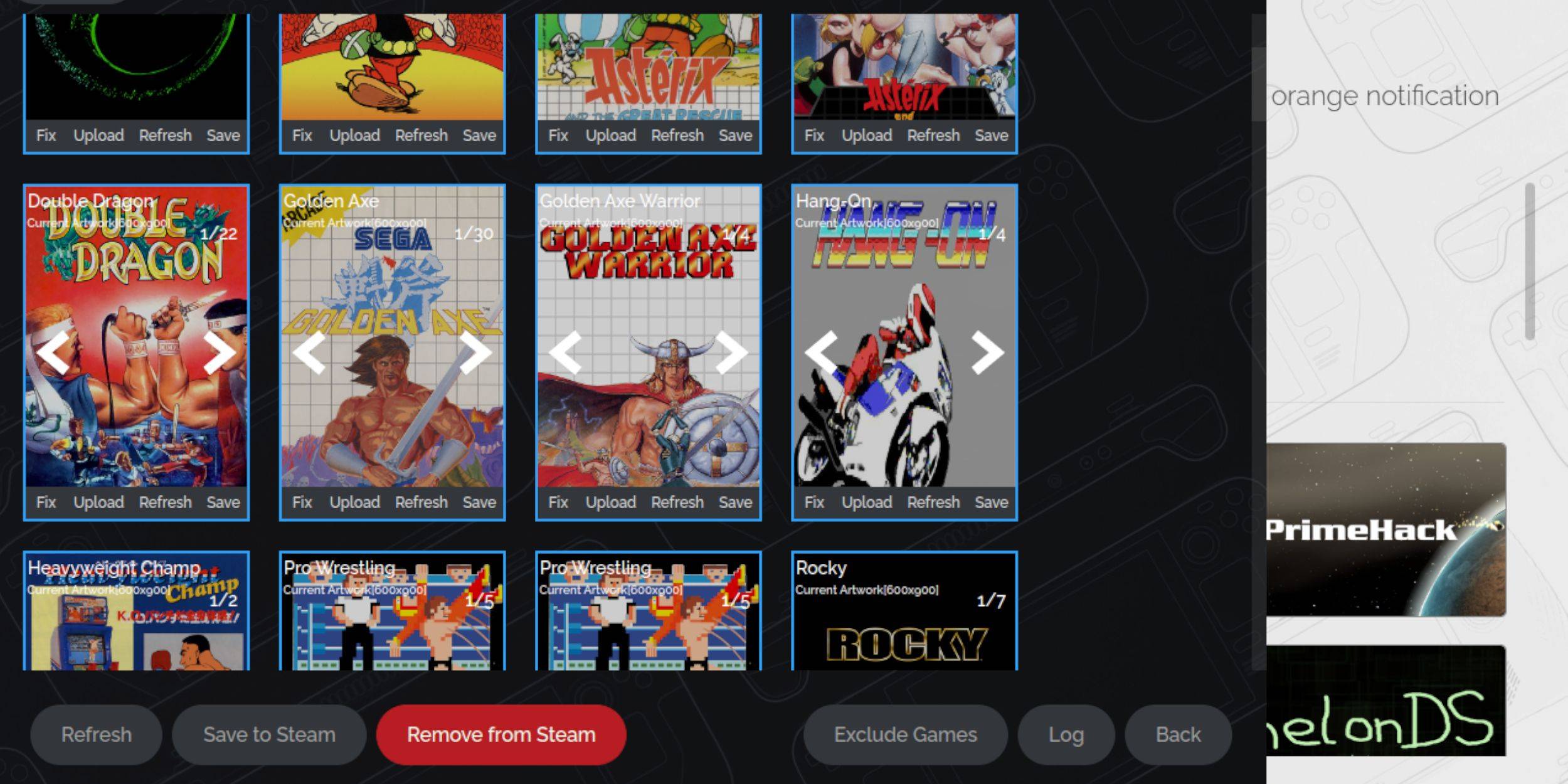
- 修正: Steam ROMマネージャーの「修正」オプションを使用して、アートワークを自動的に見つけます。
- アップロード:アートワークが欠落している場合は、ダウンロードしてSteam Deckの写真フォルダーに保存します。 Steam ROMマネージャーの「アップロード」オプションを使用して、画像を追加します。
ゲームをプレイする:

1.ゲームモードに切り替えます。 2。スチームライブラリを開きます。 3. SEGAマスターシステムコレクションに移動します。 4.選択したゲームを選択して起動します。
パフォーマンスの最適化:
よりスムーズなゲームプレイの場合、設定を調整します。
1.ゲームを開き、クイックアクセスメニュー(QAM、右のトラックパッドの下のボタン)にアクセスします。 2。パフォーマンスメニューに移動します。 3.「ゲームプロファイルの使用」を有効にします。 4.フレーム制限を60 fpsに設定します。 5.ハーフレートシェーディングを有効にします。
Decky LoaderとPower Toolsのインストール:
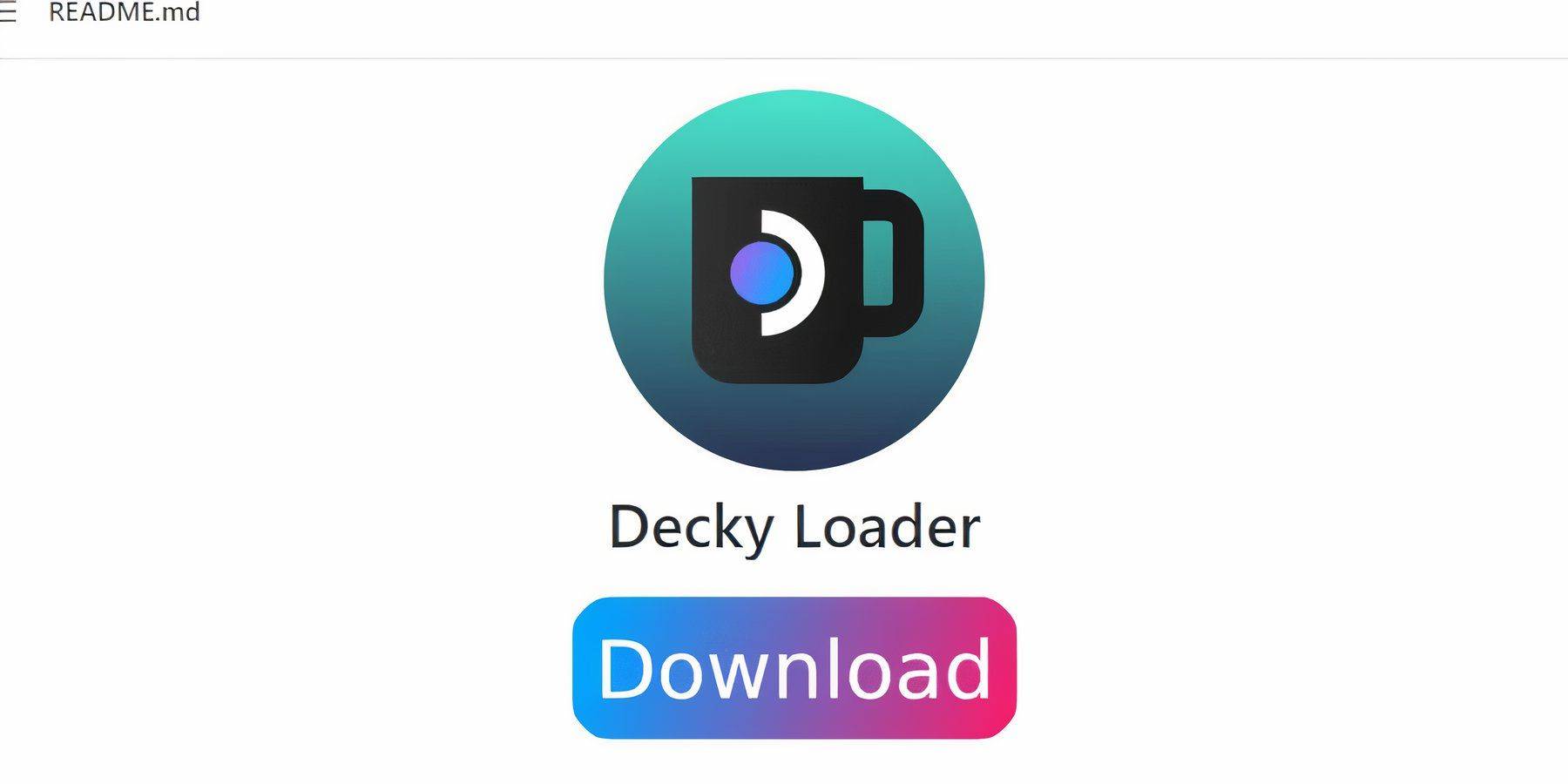
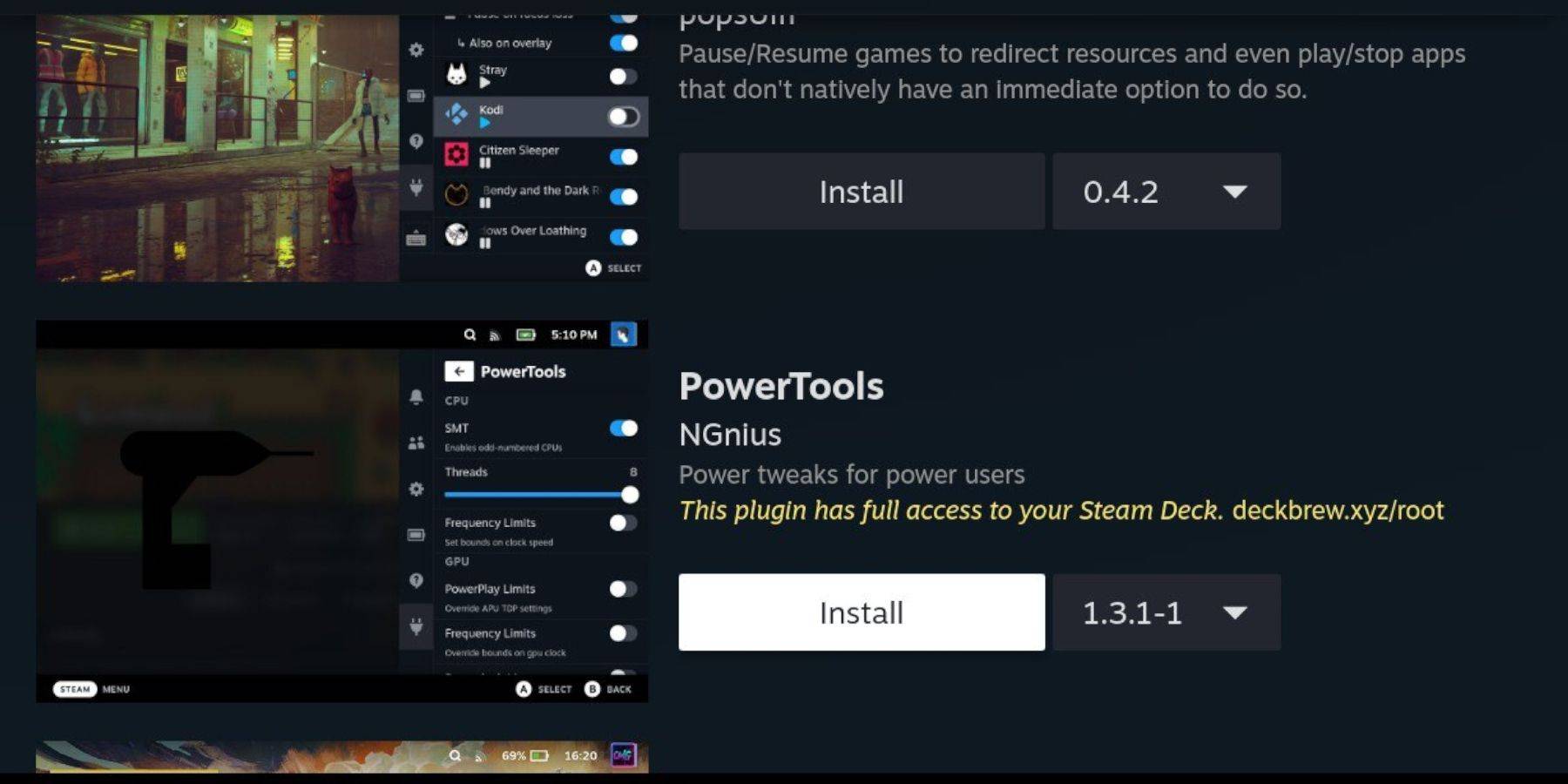
Emudeckは、制御を強化するためのDecky LoaderとPower Toolsを推奨しています。 GitHubページ(デスクトップモードを使用)からDecky Loaderをインストールし、Decky LoaderストアからPower Toolsプラグインをインストールします。電動工具設定(QAM経由でアクセス可能):SMTSを無効にし、スレッドを4に設定し、手動GPUクロック制御を有効にし、GPUクロック周波数を1200に設定します。ゲームごとに使用してこれらの設定を保存します。
スチームデッキの更新後のデカキーローダーの修正:
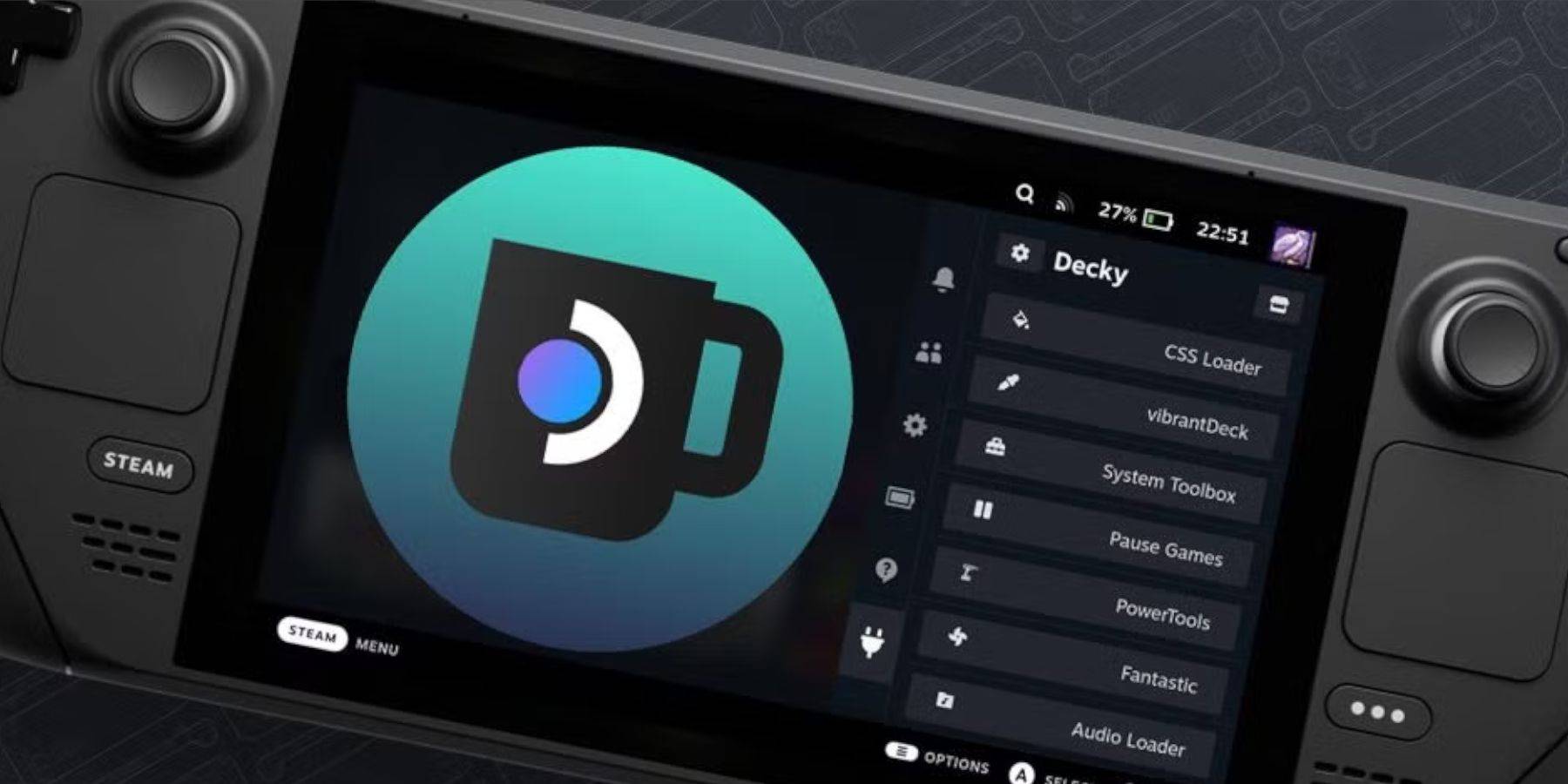
Steam Deckの更新により、Decky Loaderが削除される場合があります。 「実行」オプションを使用して、GitHubページから再インストールします。擬似パスワードが必要です(まだ行っていない場合は作成します)。

あなたのスチームデッキであなたのセガマスターシステムゲームをお楽しみください!常にデータをバックアップすることを忘れないでください。
-
Hunted Cow StudiosとTilting Pointは、新しい予告編で、待望のモバイルゲームであるGodzilla X Kong:Titan Chasersのリリース日を発表しました。 AndroidとiOSが予定されているこの4倍のMMO戦略ゲームは、最終的に2025年2月25日に到着します。著者 : Jonathan Feb 22,2025
-
Hoyoverseの影響は、Puella Magi Madoka Magia Magia Exedraの開発において明らかです。 Magia Exedraは現在、マイルストーンの成果に基づいて報酬を提供する事前登録キャンペーンを実施しています。 の最近の成果著者 : Julian Feb 22,2025
-
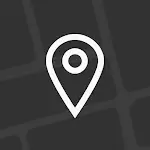 1943 Deadly Desertダウンロード
1943 Deadly Desertダウンロード -
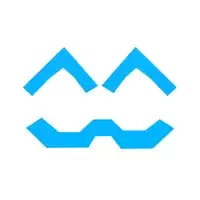 Cats are Liquid - ABPダウンロード
Cats are Liquid - ABPダウンロード -
 Word Search multilingualダウンロード
Word Search multilingualダウンロード -
 Tile Match - Zen Masterダウンロード
Tile Match - Zen Masterダウンロード -
 Highway Traffic Rider - 3D Bikダウンロード
Highway Traffic Rider - 3D Bikダウンロード -
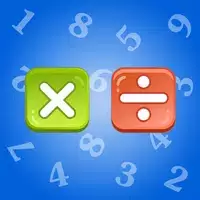 Multiply & Division (2х2)ダウンロード
Multiply & Division (2х2)ダウンロード -
 Sudoku 2Goダウンロード
Sudoku 2Goダウンロード -
 Impariamo le sillabeダウンロード
Impariamo le sillabeダウンロード -
 Hook.ioダウンロード
Hook.ioダウンロード -
 Light Speed Police Robot Rope Hero:Grand Gangsterダウンロード
Light Speed Police Robot Rope Hero:Grand Gangsterダウンロード

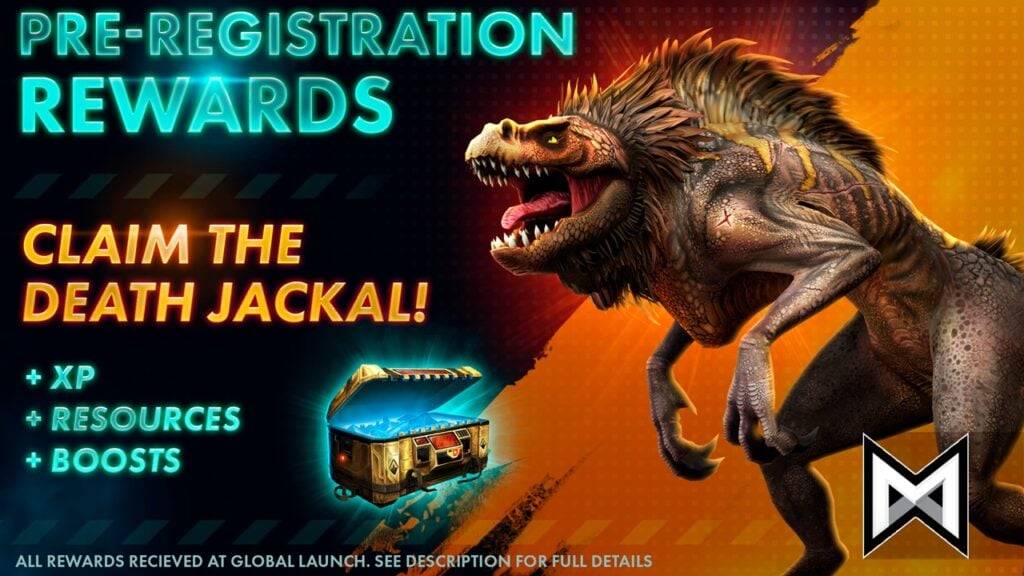









![[777Real]スマスロモンキーターンⅤ](https://images.0516f.com/uploads/70/17347837276766b2efc9dbb.webp)

